オートキャド(AutoCAD)を使って図面を書く際に、点線や円の表示精度をどの程度まで細かくするか。
前回はその細かさをコントロールするコマンド「VIEWRES」を紹介しました。
実はシステム変数ではなく通常のコマンドだったという事実を、つい先ほど知りましたが、コマンドでも説明して良いですよね。
この数値があまりにも小さいと画面上の表示精度が低くなってしまい、点線が実線に見えるようになります。
一方、表示精度を細かくし過ぎると、作図中に画面移動などをした際に表示に時間がかかるようになります。
これらの特徴は表裏の関係にあるので、きちんと点線のピッチが表示されてなおかつ表示に時間がかからない。
そんなバランスの良い設定にしておきたいところです。
この「VIEWRES」の設定変更方法は非常に簡単です。
今回は操作の流れと適度な数値について、簡単に説明をしますので、ここでやり方を覚えてしまいましょう。
■VIEWRESの設定
オートキャド(AutoCAD)がコマンド待ち状態の時、コマンドラインに「VIEWRES」と入力して「Enter」を押します。
高速ズームを行いますか? [はい(Y)/いいえ(N)] :
このような表示が出ますが、高速ズームというのはもう使われていない機能なので、そのまま「Enter」を押して進みます。
円のズーム実行時の精度 (1-20000) :
ここで表示精度を数値入力して「Enter」を押せば設定は完了です。
どの程度の数値が良いのかについては、個人的には「500」程度が丁度よいのではないかと思っています。
100以下になると、線種が判別できなくなる場合がかなり増えてしまい、作図業務に影響が出ます。
もちろん細ければ細かいほど良いのだとは思いますが、作業に影響がなく、かつ出来るだけ小さい数値という考え方をしています。
500にして線種が判別出来なかったり、円を多角形に間違えたりしたことはないので、まあこれがバランスが良くて良いと思います。
また、いちいちコマンドを入力するのが面倒なら「オプション」の「表示」タブ内にある「表示解像度」でも設定出来ます。
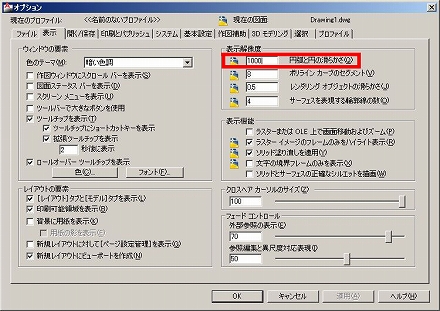
上図はメートル単位のテンプレートファイル「acadiso.dwt」を開いた際の初期設定です。
このテンプレ-トでは、VIEWRESの設定が「1000」になっていますが、この数値でも作図に影響はないですね。
■設定は図面毎に
ちなみにこのVIEWRESの設定は、オートキャド(AutoCAD)全体の設定ではなく、図面毎の設定になります。
つまり、図面AはVIEWRES=500になっているけれど、図面BではVIEWRES=10になっている、ということが有り得ます。
具体的にはどんな状況なのかというと……
自分が作図したデータではなく、他の会社から送られたという状況で、そういうデータを開く場合があるかも知れません。
そうした時にこの設定を知っておけば、ササッと修正して快適な作図環境に変えることが出来ます。
一度オートキャド(AutoCAD)上で一度設定をすればOKという訳ではないので、その点だけ注意して覚えておきましょう。





